Čo je súbor XLSX a ako otvoriť súbor XLSX?
Čo je súbor XLSX? (What Is an XLSX File?) Prípona súboru XLSX patrí medzi listy programu Microsoft Excel. (Microsoft Excel sheets.) Microsoft Excel sa používa na vytváranie dátových súborov, v ktorých ukladá dáta v textových a numerických formách do buniek. Existuje niekoľko matematických vzorcov, ktoré môžete použiť na spracovanie údajov a vytvorenie súboru.

Ako definovať súbor XLSX?(How to Define an XLSX file?)
Tieto súbory sa používajú v aplikácii MS Excel(MS Excel) , tabuľkovej aplikácii, ktorá sa používa na organizáciu a ukladanie údajov v bunkách. Uložené údaje môžu byť textové alebo číselné, ktoré možno ďalej spracovať pomocou matematických vzorcov.
Táto nová prípona súboru predstavená v roku 2007 v štandarde Office Open XLS . XLSX je teraz predvolená prípona súboru( XLSX is the default file extension) na vytváranie tabuľky. Táto prípona súboru nahradila predtým používanú príponu súboru XLS . V laickom jazyku sa súbory MS Excel nazývajú súbory XLSX . Každá(Every) tabuľka, ktorú vytvoríte v MS Excel , sa uloží iba s touto príponou súboru.
Ako otvoriť súbor XLSX?(How to Open an XLSX file?)
Najlepší spôsob, ako otvoriť súbor XLSX, je mať nainštalovaný balík Microsoft Office(Microsoft Office) , ktorý obsahuje program Microsoft Excel(Microsoft Excel) , pomocou ktorého môžete súbor xlsx otvárať a upravovať . Ak si však nechcete kupovať balík Microsoft Office(Microsoft Office) , môžete si do systému nainštalovať balík kompatibility balíka Microsoft Office(Microsoft Office Compatibility Pack) a otvárať, upravovať a ukladať súbory XLSX pomocou staršej verzie programu Microsoft Excel .
Ak nechcete súbor programu Excel upravovať a chcete si ho iba prezerať, môžete si stiahnuť prehliadač Microsoft Excel Viewer(Microsoft Excel Viewer) . Môže vám pomôcť prezerať, tlačiť a kopírovať údaje zo súboru vo formáte xlsx . Excel Viewer je síce bezplatný, ale samozrejme existuje niekoľko vecí, ktoré nedokáže, ako napríklad:
- Údaje v tabuľke nemôžete upravovať
- Zmeny nemôžete uložiť do zošita
- Nemôžete vytvoriť ani nový zošit
Poznámka:(Note:) Aplikácia Microsoft Excel Viewer bola ukončená v apríli 2018(retired in April 2018) . Aj keď webové stránky tretích strán stále majú program Excel Viewer , neodporúča sa sťahovať nastavenie z webových stránok tretích strán.
Čo ak v systéme nemáte aplikáciu MS Excel? Ako otvoríte a upravíte excelový súbor? Môžeme tento súbor otvoriť pomocou MS Excel ? Áno, existuje niekoľko online nástrojov, ktoré môžete použiť na otvorenie tohto súboru. Tu sú niektoré z nich – Apache OpenOffice , LibreOffice , Spreadsheets , Apple Numbers, Google Sheets , Zoho Docs , MS Excel Online . Tieto online nástroje vám umožňujú otvárať, čítať a upravovať súbor xlsx bez MS Excel .
Tabuľky Google(Google Sheets)
Ak používate hárky Google , musíte najprv nahrať súbor MS Excel na disk Google , potom môžete súbor .xlsx jednoducho otvoriť a upraviť. Ďalšou výhodou s tým spojenou je, že ju môžete zdieľať priamo s ostatnými ľuďmi na disku. Vaše súbory sú navyše uložené na jednotke, ku ktorej máte prístup odkiaľkoľvek a kedykoľvek. nie je v pohode?
Predpoklady:(Prerequisites:) Na prístup k disku Google a jeho funkciám musíte mať účet Gmail .
Krok 1 – Prejdite na doc.google.com alebo drive.google.com, kde musíte najskôr nahrať súbor xlsx .

Krok 2 – Teraz stačí dvakrát kliknúť na nahraný(double click the uploaded) súbor alebo kliknúť pravým tlačidlom myši na súbor a otvoriť ho pomocou príslušnej aplikácie.(open with the appropriate application.)
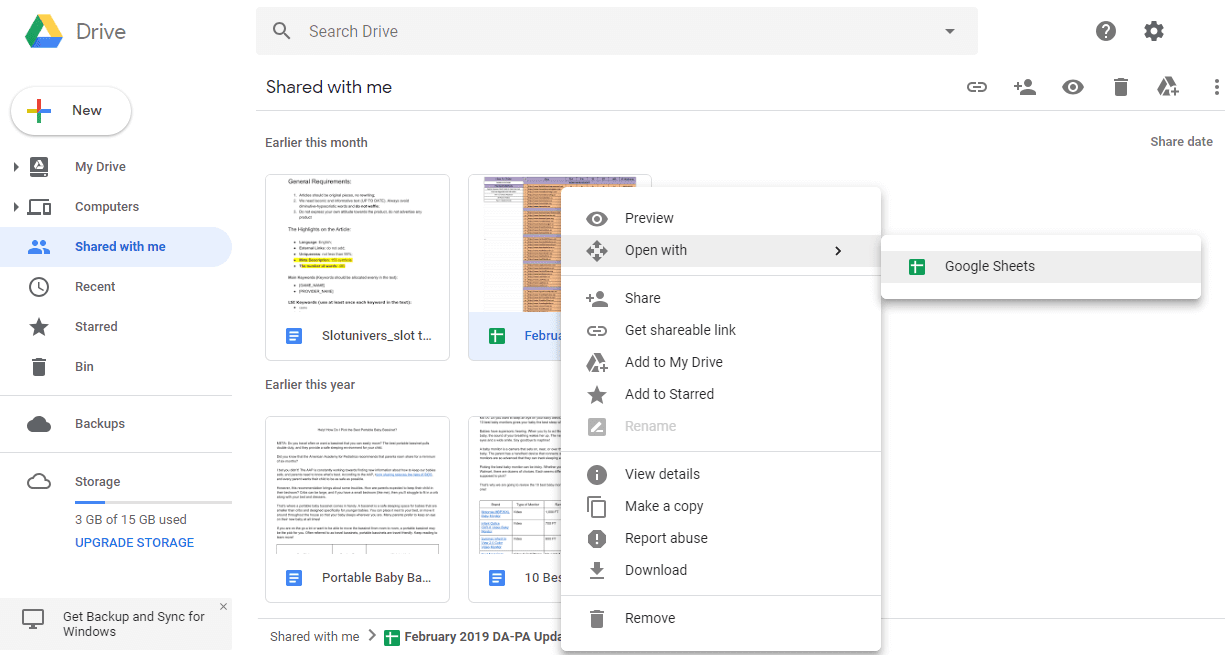
Poznámka:(Note:) Ak prehliadate prehliadač Google Chrome , môžete si stiahnuť rozšírenie Office Editing for Docs, Sheets and Slides(Office Editing for Docs, Sheets and Slides extension) (oficiálne rozšírenie od spoločnosti Google ), ktoré vám umožňuje priamo otvárať a upravovať súbor XLSX v prehliadači.
Otvorte súbor XLSX online pomocou ZOHO(Open XLSX file online with ZOHO)
Toto je ďalšia online platforma, kde stačí nahrať súbor na Zoho docs, aby ste otvorili a upravili súbor xlsx . Všetko, čo musíte urobiť, je prejsť na stránku docs.zoho.com(docs.zoho.com) . Tu nájdete možnosť nahrať súbor a otvoriť ho.
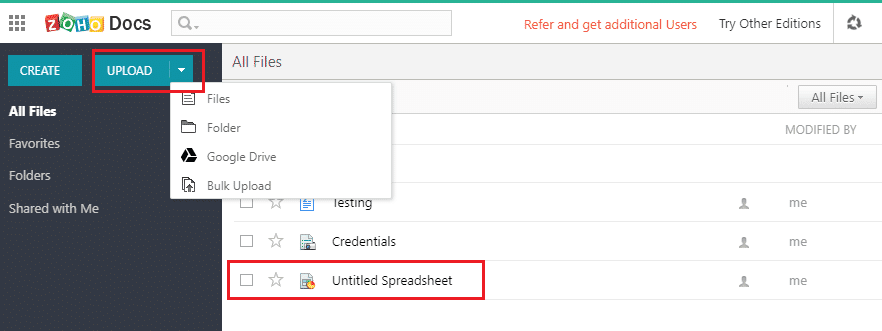
Na prístup ku všetkým týmto funkciám musíte mať účet Zoho . (have a Zoho account)Ak máte, môžete pokračovať, inak si budete musieť vytvoriť nový účet Zoho . Toto vám tiež poskytuje intuitívne používateľské rozhranie, kde môžete jednoducho otvárať a upravovať súbor XLSX . Okrem toho môžete svoje súbory ukladať do cloudu a jednoducho ich upravovať na cestách.
Ako previesť súbor XLSX(How to Convert XLSX file)
Teraz, aby ste mohli previesť súbor XLSX do akéhokoľvek iného formátu, musíte otvoriť súbor .xlsx v rovnakom programe, ktorý používate na otvorenie a úpravu súboru xlsx . Po otvorení súboru musíte súbor uložiť s iným formátom (príponou), do ktorého chcete súbor previesť.
Napríklad, ak používate Microsoft Excel , najprv otvorte súbor a potom v ponuke kliknite na File > Save As.Teraz prejdite na miesto, kam chcete súbor uložiť, a potom z rozbaľovacej ponuky „ (drop-down)Uložiť ako typ(Save as type) “ vyberte formát, ako je CSV , XLS , TXT , XML atď., aby ste previedli súbor do iného formátu a potom kliknite na Uložiť.(Save.)

Niekedy je však jednoduchšie použiť aplikácie tretích strán na konverziu súboru XLSX online. Niektoré z takýchto bezplatných nástrojov na konverziu súborov sú Zamzar , Convert Files , Online-Convert atď.
Záver(Conclusion)
Na otváranie a úpravu súborov programu Excel je efektívnejšie používať možnosti Disku(Drive) , pretože vám poskytuje interaktívne používateľské rozhranie, viacero funkcií a najdôležitejšie úložisko súboru v cloude. Nemyslíte(Don) si, že prístup k súborom odkiaľkoľvek a kedykoľvek je tou najlepšou výhodou, ktorú môžete získať výberom možnosti Disk Google na otváranie, úpravu a formátovanie súborov XLSX? Áno, je. Preto si musíte vybrať jednu možnosť, ktorá je podľa vás bezpečná a vhodná pre váš účel.
Odporúčané:(Recommended:)
- Opravte zamrznutie alebo reštart systému Windows v dôsledku problémov s hardvérom(Fix Windows freezing or rebooting due to Hardware problems)
- Opraviť Váš počítač sa automaticky reštartuje do jednej minúty(Fix Your PC will automatically restart in one minute loop)
- 7 najlepších aplikácií na šetrenie batérie pre Android s hodnoteniami(7 Best Battery Saver Apps for Android with Ratings)
- 3 spôsoby, ako zmeniť nastavenia DNS v systéme Windows 10(3 Ways to change DNS settings on Windows 10)
To je, ak ste sa úspešne dozvedeli o tom, čo je súbor XLSX a ako môžete otvoriť súbor XLSX vo svojom systéme,(What is an XLSX file and How you can open XLSX File on your system,) ale ak máte stále nejaké otázky týkajúce sa tejto príručky, neváhajte sa ich opýtať v sekcii komentárov.
Related posts
Ako otvoriť akýkoľvek súbor ASPX (previesť ASPX do PDF)
Ako odstrániť heslo zo súboru programu Excel
Opravte chybu povolenia súboru programu Word v systéme Windows 10
Ako previesť Word na JPEG (3 spôsoby)
Ako spustiť Microsoft Word v núdzovom režime
Ako obnoviť odstránené písma v balíku Microsoft Office
Ako zakázať kontrolu pravopisu v programe Microsoft Word
Ako stiahnuť staršie verzie balíka Microsoft Office
Copy Paste nefunguje v systéme Windows 10? 8 spôsobov, ako to napraviť!
Inštalácia produktu bola poškodená – chyba odinštalovania balíka Microsoft Office
Ako nastaviť 1-palcové okraje v programe Microsoft Word
Ako poslať pozvánku do kalendára v programe Outlook
Opravte chybu Excel stdole32.tlb v systéme Windows 10
Ako odvolať e-mail v programe Outlook? Zrušiť odosielanie e-mailov
Ako synchronizovať Kalendár Google s aplikáciou Outlook
Ako zmeniť nastavenia ochrany osobných údajov účtu v balíku Microsoft Office
Ako používať Measurement Converter v Microsoft Office
Oprava Excel čaká, kým iná aplikácia dokončí akciu OLE
Ako používať kontrolu zjednodušenia ovládania v balíku Microsoft Office
Ako vložiť riadok do programu Word
